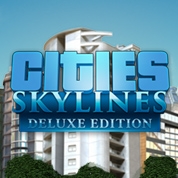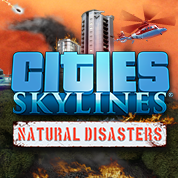Поиск по сайту
Результаты поиска по тегам 'моды'.
Найдено 20 результатов
-
Версия 5.1
6 211 скачивание
Итак, свершилось, друзья: у нас обновление, которого ждали многие, и которое даже обновлением будет назвать не слишком правильно, ведь, по сути - это глобальная переработка трамвайно-троллейбусных пересечений. Наш модостроитель Yarrus нашёл способ практически полностью совместить трамвай и троллейбус на любых дорогах, на мостах и даже под землёй! Кроме того, он добавил возможность строительства однопутных линий трамвая и разворотных колец любой конфигурации (например, с несколькими путями). Ну, а как и у всякой гениальной работы, у обновлённой troll-tram обнаружились и свои приятные "побочные эффекты": теперь не возникает проблемы совместной прокладки трамвайных и троллейбусных линий в тоннелях, а также можно добавлять полноценные (!) трамвайные остановки на эстакадах: http://transport-games.ru/index.php/files/file/388-tramvainye-estakady-elevated-tram-tracks-oetram/ На форуме добавлены уроки по новым пересечениям. ВАЖНО! Для работы мода необходим ЕСЦХ (или реальная к/с от Вани Филатова, если не хотите играть со стандартом), а также Trampuzzle - последнюю версию (0.7) можно скачать здесь: http://cim.bytetransfer.de/repo/ -
Версия 1.9
22 скачивания
Вымышленная карта поселка городского типа. Содержит 9 маршрутов. Подойдет для слабых ПК!Данная версия является финальной! В целом на разработку и создание карты ушло около трех лет. Огромное спасибо всем тем, кто на протяжении всего времени морально поддерживал проект и давал ему стимул развиваться дальше!Что нового?- Перестроена городская часть. Добавлены новые живописные локации!- Изменены названия населенных пунктов. Деревня Урбанка переименована в Савичево, и от нее проложено 12 км пути до Попутчиково. Данный маршрут по прежнему обслуживает автобус №100- Скорректировано расписание и график работы автобусов в целом.- Исправлены недочеты с дорожными знаками.Маршруты на карте:0: Паломническая поездка1:Автовокзал - Мечеть Булгар2:Автовокзал - Успенская часовня3: Птичкина улица - Молодежная4:Кирпичный завод - Райцентр5: Автовокзал - санаторий Мичуринец6 Трамвай: Депо - Заводская7:Автовокзал - Студгородок100:Автовокзал - РазъездПри постройке карты использовались объекты и сплайны от авторов: Alex Azarh, Dark_Wolf, Denlog, Moskur, AFG_Converts, Vektor, и др.ИНСТРУКЦИЯ ПО УСТАНОВКЕКарта устанавливается отдельным архивом! Предыдущие версии карты не требуются! Содержимое архива извлечь, и скопировать в папку с игрой, согласившись на замену. Приятной игры! -
Версия 2.2
15 скачиваний
Вашему вниманию представлена отечественная карта с живописными ландшафтами и колоритом сельской местности! На карте много разнообразных и интересных маршрутов! скучать вам точно не придется! Изменения в версии 2.2: - значительно расширена площадь карты, добавлены новые населенные пункты. - добавлен секретный маршрут. - добавлены остановочные карманы - теперь карта полностью оптимизирована и подойдет для слабых ПК! - частично перестроены территории Зеленограда и Прибрежного - на карте проведена транспортная реформа Маршруты автобусов. 1 Улица Станиславского - МКР "Филатово" (9 км) 2 Зеленоградская фабрика - Пожарная часть (4,8 км) 3:Диспетчерская - Торговый ряд - Диспетчерская (10 км) 11 Мещерский парк - Мясокомбинат (5,4 км) 20 Заволжье (кольцевой) (8,4 км) 22 Зеленоградская АС - МКР "Филатово" (32 км) 30 Заволжье - ЗМЗ (13 км) 103 Заволжье - Смольки (7 км) 106 Зеленоградская АС - Соборная (42 км) 111 Новоелагино - Площадь Ленина (16 км) 113 Весянка - Еловики (13 км) 114 Заволжье - Мошкино (7 км) 200 Зеленоградская АС - Алексеево (58 км) 354 Заволжье - Маниловка (58 км) При постройке карты использовались карты, а также объекты и сплайны от авторов: Alex Azarh, Rom@ntik, McLaren, Dark_Wolf, Denlog, Moskur, Jonpol, AFG_Converts, Jan Kiesewalter, Vektor, А.Тафинцев, Cheburator, В. Лагутин, Д. Дрозд и др. ИНСТРУКЦИЯ ПО УСТАНОВКЕ: 1:Предыдущая версия карты не требуется. Версия игры, не ниже 2.2.021! 2 Содержимое архива извлечь в папку с игрой, согласившись на замену файлов. 3 Играть! Приятной игры! -
Всем привет! Решил развлечься по полной и создать крупную сеть метро. Столкнулся со следующей проблемой: на одной из линий на конечной станции пассажиры заходят по несколько человек в секунду, создавая непрерывный поток. Поезд их "ждёт" по принципу маршрутки - пока не наполнится до отказа, со станции не уезжает. Таким образом, посадка растягивается на минуты, а переполненный поезд приезжает на следующие остановки с 2-3 свободными местами, создавая коллапс. Дошло до того, что на центральных станциях скапливается по 400-500 недовольных пассажиров, которым просто некуда заходить. Создание линий-дублёров и увеличение числа поездов не помогает. Такая же проблема наблюдается и с другим транспортом, но в меньшей степени. В связи с этим вопрос: есть ли мод или какая-то другая возможность задать конкретное время ожидания поезда, заставить его ходить как по расписанию? Или, возможно, есть другой способ исправить эту глупость
-
Всем привет! Обнаружил, что обновление Sunset Harbor поломало мод Underground Train Station от BloodyPenguin. Вроде другой пользователь попытался починить мод, однако у меня не получилось соединить с подземным путем ни одну, ни другую. Есть ли ещё моды (или способ) получить подземную станцию для поездов?
-
Не могли бы Вы посоветовать мне 2 мода: вид от первого лица, и вид под землей? Никак не могу найти их в мастерской Стима. Возможно ли активировать дополнительные моды от сохраненной игры, если раньше эти моды не были активированы? Или необходимо создавать новую карту и заранее активировать нужные моды?
- 2 ответа
-
- вид от первого лица
- моды
- (и ещё %d)
-
Игра начала вылетать без причины, без модов, и я не знаю почему. Проблема появилась когда в игре началось современное время - после 2000-х годов. Я играю через облачный стриминг GeForce Now, где GeForce сначала показал ошибку 0x80030015 , а потом показал один раз ошибку "Out of memory. There was an error allocating additional memory. If you repeatedly receive out-of-memory error messages, please consider manually increasing the size of the page file". Я также написал о проблеме в GeForce и Urban Games\Trans. Fever поддержку.
-
- вылеты игры
- crashes
- (и ещё %d)
-
Создал советскую карту Аравийская Республика. В ней присутствуют все виды транспорта. На карте есть линии ( маршруты) транспорта, а сам транспорт нужно купить. Делал все сам особо не ругайте.... P.S В папке гугл диска есть дополнительные моды их нужно скопировать в Диск:\Transport Fever2\mods. (Как обычные моды) Ссылка на Карту: Гугл Диск: https://drive.google.com/drive/folders/1cw77ntmqDDz0YgGvkrBMW4Fge2hTq84P?usp=sharing Ссылка на Моды: Яндекс Диск: https://yadi.sk/d/2HLFmswM2GKo5Q
-
На облачном сервисе стриминга игр невозможно добавить моды. Можно ли переключиться на вид от первого лица без модов? Может быть существует официально дополнение, позволяющее переключать на вид от первого лица? Интересует также чтобы вид от первого лица работал в подземном режиме с автопереключением на подземный режим и обратно.
-
- подземный режим
- метро
- (и ещё %d)
-
помогите пожалуйста мне,сам делать моды не умею ,но может кто нибудь сделает доброе дело ведь мы с вами все люди и всем нужна помощь ,я хотел бы вот этот мод получить 1.https://radikal.ru/fp/5a789f71de9840eaad302f48df0fc1f2
-
Есть проблемка с установкой модов, тут не все просто как в других играх - загрузил архив и поехали. Здесь надо рассовывать кучу файлов и надо знать какие куда! Ну знатоки знают, а тем кто не вьезжает что делать! Ибо здесь нет подсказок почему то! Сделал модер мод, здесь его выложили и...до свидания). ну вот к примеру милый буксирчик - разархивировал, вышла папка res и два файла mod.lua и string.lua. Если с папкой рес все понятно - рассовал в папку рес и подтвердил слияние, то что делать с этими двумя файлами? тут я в тупике! Кто знает - подскажите плиз. Не спрашиваю уже почему тут так сложно с модами) значит по другому нельзя, такая структура). Заранее спс за подсказку!
-
куда ни ткнешь на гл. странице - везде статьи и болтовня! Где моды! Искал не нашел ни выбора, ни кнопки! Что за бред?
-
Всем привет! Играю в игру с момента запуска, но после установки 10 винды пришлось сделать паузу на пару лет из-за нехватки оперативки. В старой сборке были автобусы (целая серия) вместимостью 80, 120, 180 человек. Сейчас ни на форуме, ни на других ресурсах их найти не могу. Может быть и не отсюда скачивал. Кто-нибудь помнит как они назывались или может быть есть на примете модель с вместимостью больше 100 пассажиров. Заранее благодарен!
-
Нельзя создать больше объектов этого типа. Возможно ли создать мод для снятия лимита на строительство транспортных объектов- остановок автобусов и.т.д. При проектировании большого города возникает проблема с маршрутами. Нельзя создать больше объектов этого типа. Все. Несколько дней на проектировку огромного города ушли впустую. Метро размещено и на этом все. Ни одной более остановки автобуса или трамвая разместить нельзя. Интернет пространство хранит тишину, хотя игре ни один год. Неужели нельзя такой модик сделать, или дать гайд по настройке конфигурации игры и системным файлам? Подстелить знаниями кто знает.
-
Вообщем с подсказками обнаружен такой вот модик https://www.transportfever.net/filebase/index.php/Entry/2627-TF-Mod-Konvertierung-TF-Mod-Converter/ Работает таким образом - кидаете его в папку модс, туда-же кидаете моды (прям просто распакуйте в модс) которые я проверил из списка внизу (все моды с этого сайта), затем запускаете игру и в активных модах его включаете (и те моды которые закинули от Train Fever), и в принципе можете играть))) Хоть он и работает коряво (запускает не все), но лично у меня он запустил : "Электропоезда" - из этой вкладки (по игре Train Fever) Запустились - ЭД2Т, ЭД4М, ЭКр1 "Тарпан", ЭВС2 "Сапсан" (Velaro Rus), Shinkansen 500 series, JR E233-100 series. НЕ ЗАПУСТИЛИСЬ - ЭД9 (и модификации), Shinkansen 700 series, ЭР9П(ЭР9Е, ЭР9М, ЭР9Т), Stalder FLIRT (оба), ЭР2, ЭР2Р, Электросекции СВ, СМ и СР3, ЭР1, ЭР2. "Паровозы" запустились к моему удивлению все. "Тепловозы"..... Тестировал все кроме тех, которые уже уже есть в тф2, а именно - ТЭ2, ТЭ3, ТЭ7, ДМ62б, 2М62у, ТЭМ18, ЧМЭ2, ЧМЭ3, 2ТЭ116. Заработали - ТЭП70, ТЭП60, ТЭП70БС, 2ТЭ70, Пак М62. НЕ ЗАРАБОТАЛИ - Пак 2ТЭ10, ТЭП10, BR 132//232 (ТЭ109). "Электровозы" - не буду проверять (уже есть на тф2) : ВЛ19, ЧС2, ЧС2Т, ВЛ10, ВЛ10У, ЧС-7(со сторонних сайтов), Заработал - только один единственный Milwaukee Road class ES-2 НЕ ЗАРАБОТАЛИ - ЧС4, ЧС4 (КВР), ВЛ22(М), ВЛ23, Серия Э5К "Ермак", ВЛ80 и модификации,ЭП-20 0.4 (и 0.5), ЧС2 (КВР), ВЛ60, ВЛ8, ЧС2К, "Дизель - поезда" - не буду тестить РА-1. Заработали - АС1А (шкет не подкачал) и самый нужный Ikarus 260 RailBus. НЕ ЗАРАБОТАЛИ - ДР1, ДР1А, Дизель-поезда Д и Д1. Остальное (в принципе вижу смысл еще проверить автобусы и трамваи) думаю чутка позже, а то уже подзаколебался..... Единственный минус что я вижу - в окошке "управление линиями" не отображаются картинки тс. Дабы вы не мучались..... Ну и это правда костыль до того момента, как переконвертится все это хозяйство в формат тф2 по человечески уже. Тестирую элементарно запуском игры, проверкой, выходит ли из депо на линию, работают ли двери, есть ли возможность перевозить..... Как то так.
- 5 ответов
-
- запуск модов transport fever
- моды
- (и ещё %d)
-
Железнодорожные пути СССР и СНГАвтор: Павел Политицкий (c) Antikiller_bm,https://tswteam.ruМод добавляет в игру железнодорожные пути и контактную сеть СССР и стран СНГ. Каждый путь имеет особенноую конструкцию контактной сети в соответствии с периодом времени в игре. Так же контактная сеть разделена на постоянный ток напряжением 3.3 кВ и переменный 27.5 кВ. Опоры КС с разным родом тока выкрашены в различные цвета. Пути имеют реалистичный окрас и размер рельсо-шпальной решетки. Каждый путь имеет скоростное ограничение в соответствии с конструкцией КС и самого пути. Игровые особенности: Реалистичные модели контактной сети Реалистичные текстуры путей 15 видов путей и КС, доступных в разные годы игры Дополнительные опоры отдельными объектами http://steamcommunity.com/sharedfiles/filedetails/?id=884550148
- 26 ответов
-
1
-
- контактная сеть
- кс
- (и ещё %d)
-
Добрый день! Возможно ли добавить мод в уже начатую игру?
-
Всем привет) Сегодня я хочу вам, дорогие форумчане, начать рассказ о том, как создать модель для игры с помощью AutoCAD. Я сейчас студент на 2-м курсе, моя будущая специальность - инженер-строитель, и меня научили пользоваться AutoCAD. Позже мне пришла в голову идея, что здания для игры можно создать и таким способом, которым я хочу с вами поделиться. Я постараюсь сделать гайд максимально подробным и понятным. Давайте сразу договоримся с вами, что все ваши возможные вопросы и замечания вы будете писать в тему, а я буду, по мере возможности, на них отвечать тоже в теме. Может случиться такое, что я что-то непонятно расскажу, а вся личка будет забита одним и тем-же вопросом, и ответить каждому будет труднее. Написав сюда, кто-то вдруг не поленится, и найдёт ответ на ранее заданный вопрос. Также, ПКМ - правая кнопка мыши, ЛКМ- соответственно, левая. Какие программы нам понадобятся? Я буду рассказывать вам на примере этих программ: 1) AutoDesk AutoCAD 2016 - здесь мы создадим само здание. 2) AutoDesk 3Ds Max 2016 - здесь мы его будем дорабатывать. 3) Google Earth Pro 7.0 - нужно для точных размеров, если мы собираемся делать реальное здание. Где найти эти программы, думаю, вы знаете; лично у меня студенческая версия, скачанная с официального сайта; я же студент, всё честно) Google Earth Pro сейчас бесплатен, и можно скачать с официального сайта. И да, нужен именно Pro и именно 7.0. 4) Калькулятор - для ведение подсчетов, подойдёт как программа, так и отдельный девайс. Второй вариант предпочтительнее. Что понадобится от вас? 1) Крепкие нервы. 2) Желание учиться. 3) Терпение. 4) Более-менее прямые руки. 5) Память и способность запоминать. 6) Пространственное мышление 7) Компьютер в рабочем состоянии. 8) Установить перечисленные программы. 9) Запастись калькулятором. 10) Начальные знания геометрии. Прежде чем приступить, необходимо, чтобы вы чётко понимали и видели разницу между 3Ds Max и AutoCAD: в 3д максе вы лепите здание из плоскостей, а в автокаде мы будем чертить каркас здания (те же грани (edges) из 3d макса). То есть разница в подходе к моделированию. Осознали? Тогда поехали. Эта часть будет целиком и полностью посвящена основам AutoDesk AutoCAD. Сейчас я буду рассказывать самые основы, а также навыки, без знания которых мы далеко не уедем. Да, мы сначала будем учиться пользоваться AutoCAD'ом, а потом, на следующих уроках будем чертить саму модель. Я выбрал для примера Королевский музей Онтарио, но его мы начнём чертить в следующей части. А пока что его фотка: . А в этой части я хотел бы разобрать с вами, что такое AutoCAD и с чем его едят. Открываем AutoCAD и видим такое окно, жмём начало построения: Теперь разбираем то, что видим перед нами. Я обозначу отдельно то, на что нужно обратить внимание: 1) Панель Рисование- оттуда берём все примитивы для рисования- прямые, дуги, круги. 2) Панель Редактирование- для редактирования наших примитивов. 3) Панель Слои- будем работать со слоями на поздних этапах, будем скрывать лишнее, чтобы не мозолило глаза. 4) Видовой куб- будем его крутить, чтобы смотреть на модель с разных ракурсов. 5) Инструмент Рука- понадобится, чтобы перемещать взгляд на чертёж вверх, влево, вправо и вниз, при этом сам чертёж останется в той же плоскости. Либо зажимаем колесо мыши и перемещаем мышь в желаемом направлении. 6) Курсор - иногда буду называть прицелом. 7) Пивот- указывает положительное направление осей абсцисс (ось X), ординат ( ось Y), аппликат (ось Z). На скриншоте положительное направление оси Z направлено на нас, поэтому мы её не видим. Для любознательных и торопливых: ось Z будет выделена синим. 8) Командная строка- пожалуй, самое важное явление в AutoCAD, без неё вообще никуда. В неё мы периодически будем вводить команды. 9) Проследите, что бы настройки были именно такими. Также надо раскрыть меню привязок (голубой квадрат с зелёной точкой) и включить всё. Нужно включить вкладку 3D-инструменты, наводим мышь на вкладки -> ПКМ -> Показать вкладки -> выбираем 3D-инструменты. Очень важно: Пару слов о командной строке: я буду писать название команд, которые надо туда писать, либо русские, либо английские, но перед названием английских необходимо нижнее подчёркивание (_). Названия команд можно копировать текстом прямо отсюда и вставлять в командную строку. Что-ж, усвоили? Если да, то пора пробовать чертить! Да, мы всё ещё усваиваем навыки) Важное замечание- сегодня мы будем чертить в плоскости 0XY. Начертим отрезок. Вызвать его можно разными способами: 1) Главная-> Рисование->Отрезок 2) Команда Отрезок (_line) Далее желательна, но необязательна английская раскладка (с ней чуть проще работать). Также, лучше пользоваться цифровой клавиатурой. Далее просто вводим с клавиатуры координаты 1-й точки в порядки X,Y,Z. Внимание, дробная часть вводится через точку, а переход к следующей координате- через запятую. После ввода координат 1-й точки нажимаем Enter, появляется требование ввести координаты следующей точки, тут нюанс, мы вводим не координаты по соответствующим осям, а перемещение по каждой из осей относительно предыдущей точки. Зато есть плюс- можно вводить (не)правильные дроби через знак / (например не писать 0.333... , а 1/3). Так, прямую начертили. Получилось что-то наподобие этого: Наверняка вы заметили, что, когда вы указали 2-ю точку, то автокад предлагает строить прямую дальше, начиная с последней точки Что же делать? Итак: Если нам нужно продолжить построение, то вводим, ещё раз внимание, перемещение по каждой из осей относительно предыдущей точки. Если нам не нужно продолжать построение, нажимаем либо Esc, либо Enter, либо ПКМ->Отмена. Мой любимый способ через Enter, потому что последующее повторное нажатие Enter повторяет последнюю команду (в данном случае отрезок), а это более чем удобно, да и в дальнейшем 2-й Enter нам пригодится, привыкайте) Также есть одна интересная особенность- можно продолжить построение отрезка параллельно одной из осей, просто ведите мышкой параллельно оси. Выглядит это примерно так: Я выделил прямую, параллельную оси Y (в данном случае). Схожим способом можно "ставить" конец отрезка на одном уровне с концом другого отрезка, опять же, параллельно одной из осей. Допустим, у нас уже есть другие отрезки. Алгоритм действий такой: 1) Начинаем отрезок. 2) Ведём прицел до конца первого отрезка 3) Ведём прицел параллельно оси (в примере это ость Х) 4) Ставим точку на прямой. 5) Можем поставить конец отрезка на пересечении прямых, параллельных осям Х и У (сами прямые перпендикулярны между собой). Выглядит это так: Покажу несколько способов черчения круга. Вызываем: 1) Главная->Рисование->Круг 2) Команда Круг (_circle) Итак, чертить круг можно по: 1) Координатам центра->радиусу 2) Координатам центра->диаметру и ещё несколькими способами. Если буду описывать каждый способ, то гайд выйдет через чур громоздким. Не бойтесь экспериментировать сами. У меня пока такой чертёж: Несколько реже может пригодится дуга. Бывает и пригождается, поэтому вызываем: 1) Главная->Рисование->Дуга 2) Команда Дуга Например, построим её по 3-м точкам (один из способов построения дуги). У меня получается такой чертёж: Здесь есть крайне интересная функция Продолжить (дугу). Просто попробуйте, и вы сами всё поймёте. У меня получается так: Думаю, что этих примитивов достаточно в более чем в 90 из 100 случаев. Рассматривать другие примитивы сейчас не вижу смысла, или гайд будет через чур громоздким. Впрочем, экспериментируйте и пользуйтесь справкой в самой программе, там много чего рассказано. Поговорим о выделении. Осознайте до конца тот факт, что выделять можно объекты по-разному: 1)Всё, что проходит через выделение. ЛКМ->Ведем влево и вверх/вниз->получается зелёный прямоугольник->ЛКМ. 2)Всё, что полностью входит в выделение. ЛКМ-> ведём вправо и вверх/вниз->получается синий прямоугольник->ЛКМ Выделяя зелёным прямоугольником, мы выделили всё, что проходит через него, получились все фигуры чертежа. Выделяя синим прямоугольником, мы выделили всё, что полностью входит в него, получились только круг и один отрезок. Также можно выделить отдельную фигуру, для этого ЛКМ по ней. Также замечу, что не нужно зажимать Ctrl для того, чтобы выделить несколько фигур, достаточно последовательно их выделить с помощью ЛКМ. Для снятия выделения пользуемся клавишей Esc. Как снять с выделения отдельную фигуру я не знаю, кто знает напишите в комментарии, добавлю в гайд. Удалить выделенные фигуры можно нажатием клавиши Del. Если тут всё понятно, переходим к слоям. Они нам могут понадобится на поздних этапах, а могут и не понадобится, в зависимости от сложности чертежа. Допустим, нам надо круг отправить на другой слой и скрыть его. Для начала надо создать новый слой. Делаем так: Главная->Слои->Свойства слоя->Создать слой. Красота, у нас 2 слоя. Дальше что? Выделяем круг В любом месте чертежа ПКМ->свойства. Находим строку Слой, раскрываем меню, выбираем нужный слой. Готово! Круг находится на новом слое, а значит задачу мы выполнили. Теперь скрываем слой. На следующей картинке всё обозначено, жмём на лампочку (обвёл). Она должна погаснуть, а значит, мы скрыли слой. Вот что получилось. В конце концов, перед экспортом в 3Д макс мы переместим все фигуры на один слой (0). Думаю, как это сделать, догадаться теперь нетрудно. И ещё пара слов. Теперь почертим в пространстве XYZ. Нам нужно выучить команду Уровень. Наример, нужно нам начертить колонну. Что делать? 1) Команда Уровень 2) Указываем начальный уровень, от которого ведём отсчёт высоты колонны, пусть будет 0. 3) AutoCAD просит указать высоту, это собственно высота нашей колонны, пусто будет 50. 4) Чертим круг знакомым способом 5)... 6)Profit! В итоге Автокад начертит круг от начального уровня (0) с высотой (50) вдоль положительного направления оси Z (вверх). Указав отрицательную высоту, колонна просто уйдёт вдоль отрицательного направления оси аппликат (вниз), от уровня 0 до -50 в данном примере. Вот так в итоге выглядит плоский чертёж (плоскость 0XY) И в объёме (пространство XYZ) На этом первую часть заканчиваю, скоро будет вторая, когда точно не могу сказать, надо мне ещё термех учить) В течение недели постараюсь сделать. А пока что переваривайте, тренируйтесь, обретайте навыки и задавайте вопросы) P.S. прикрепляю архив, внутри итоговый чертёж рассмотренного мною примера. Сайт не позволяет прикреплять .dwg Пример_для_туториала.rar
-
Решил создать эту тему, так как благодаря советам Алекса и Томаса Деверелла, который в своё время выложил отличное руководство по перекраскам (которое нашёл снова благодаря Dema17) всё-таки кое-что стало получаться в плане перекрасок. Ну а "первый блин" - это автобус ЛиАЗ-677М образца 1986 года в сине-белой расцветке. Помнится, ходили они у нас в Ленинграде по 28 и другим маршрутам в достаточном количестве. Отличие данной перекраски в том, что здесь полностью синие двери (с некоторой градацией для придания "фактурности"). За образцы взял эти фотографии: Ну и в памяти кое-что осталось, конечно. Ну а вот что получилось: Архив здесь: liaz_677-blue.rar Файлы из оригинального пака ЛиАЗов он не заменяет, поэтому в игре будет доступна и перекрашиваемая версия из основного пака, и моя синяя. Цвет решил сделать чуть посочнее, чем на фотографиях, чтобы в игре повеселее смотрелись автобусы. Критикуйте, всё-таки я в фотошопе делаю только первые шаги
-
Доброе время суток уважаемые форумчане.Было бы превосходно,если бы моды складывались в паки для удобной не поштучной установке)))Есть такая возможность?
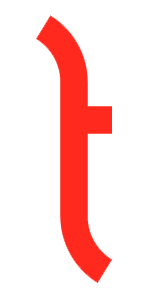




(1).thumb.jpg.83a44cc9415ed26a20cb274fc14eab3a.jpg)
.thumb.jpg.6006d0e8cea6149d5a2ccf25ec25f06d.jpg)